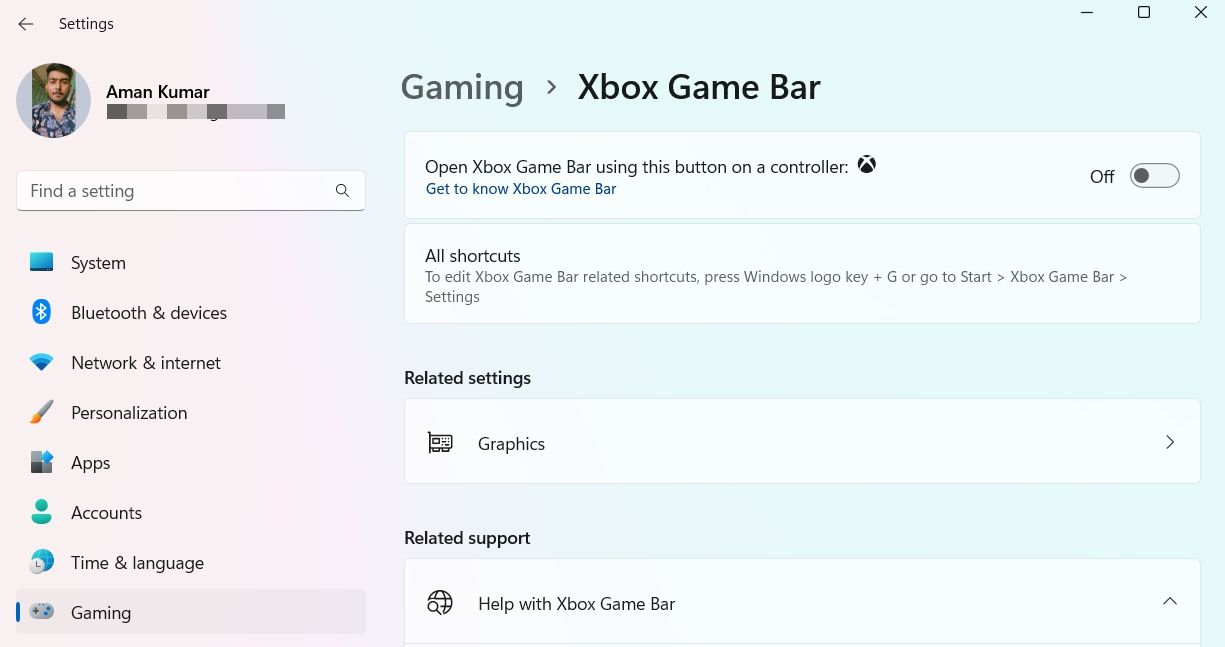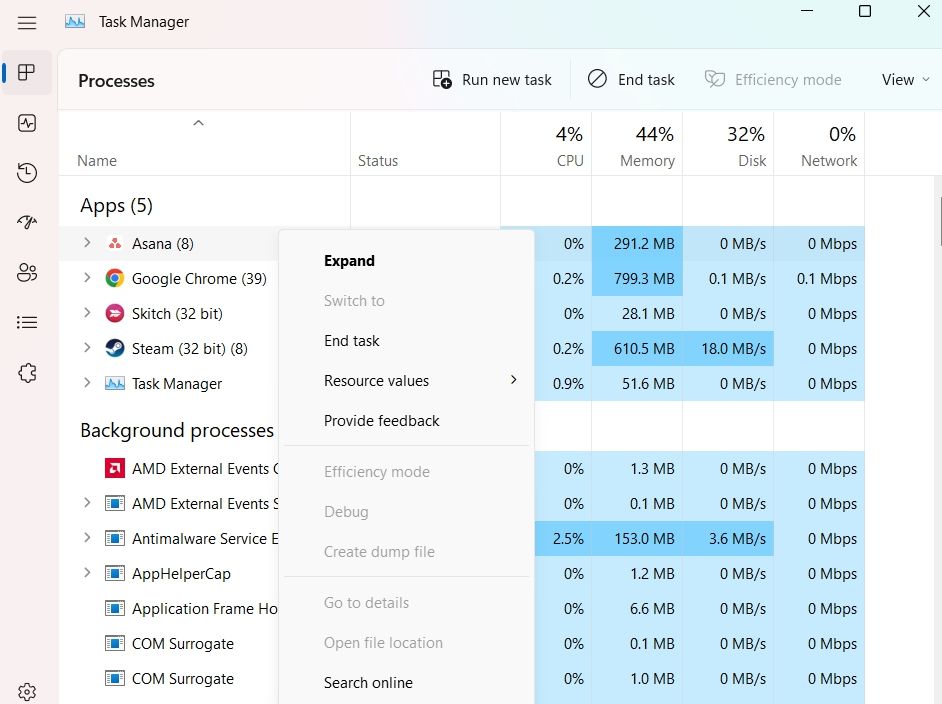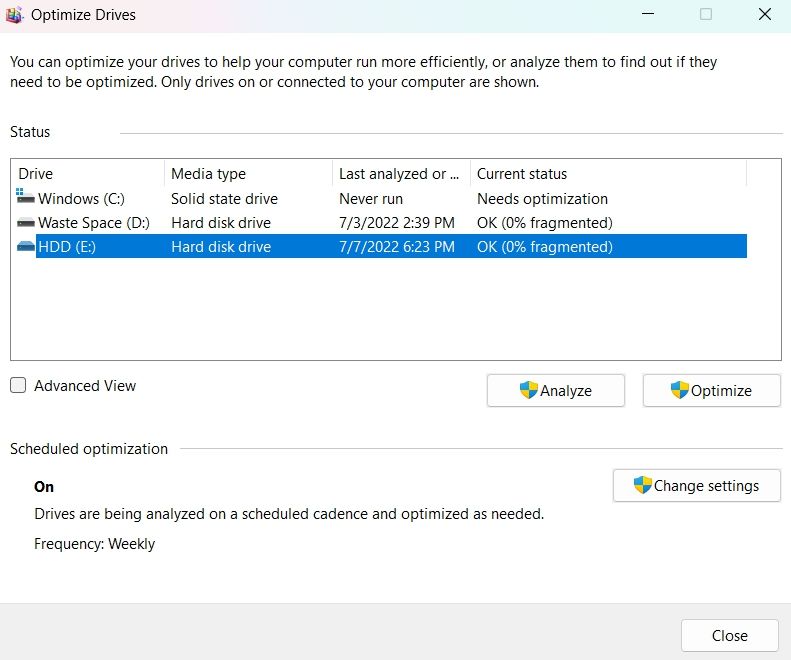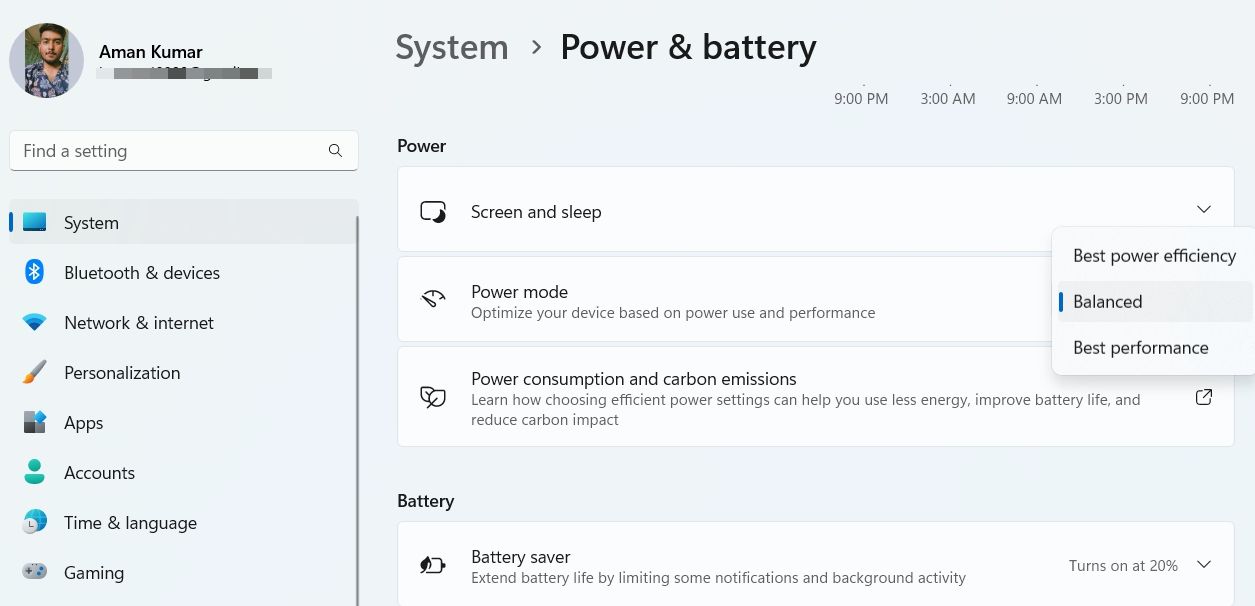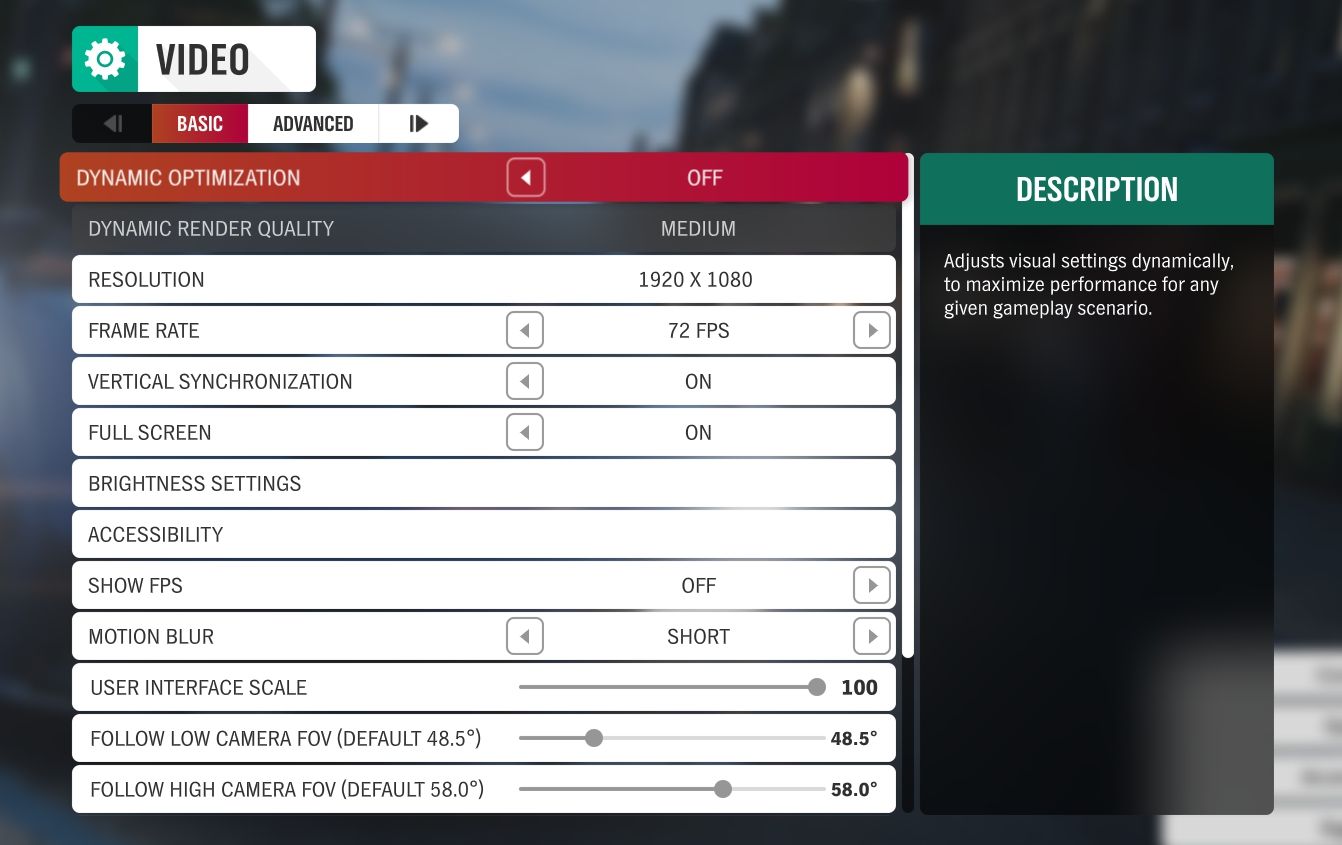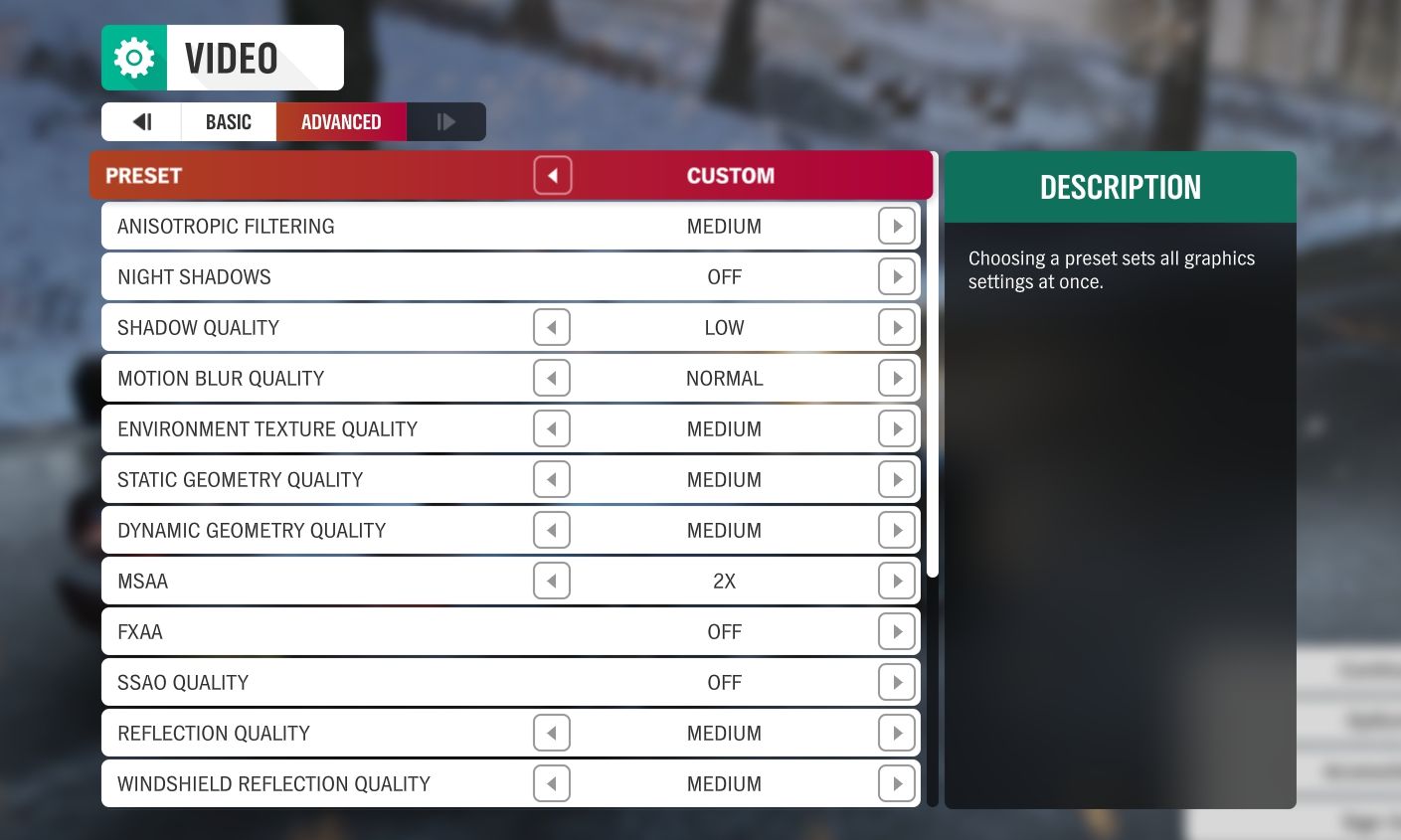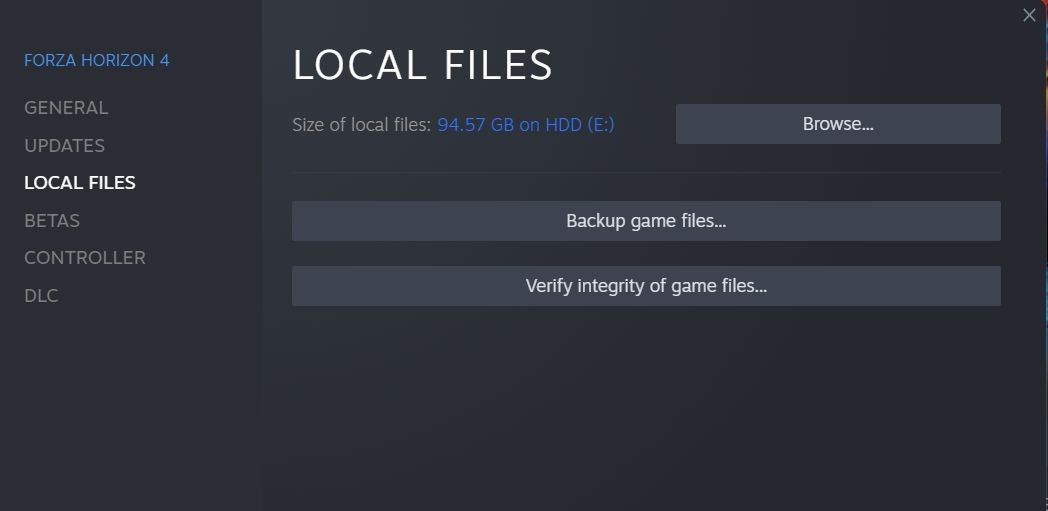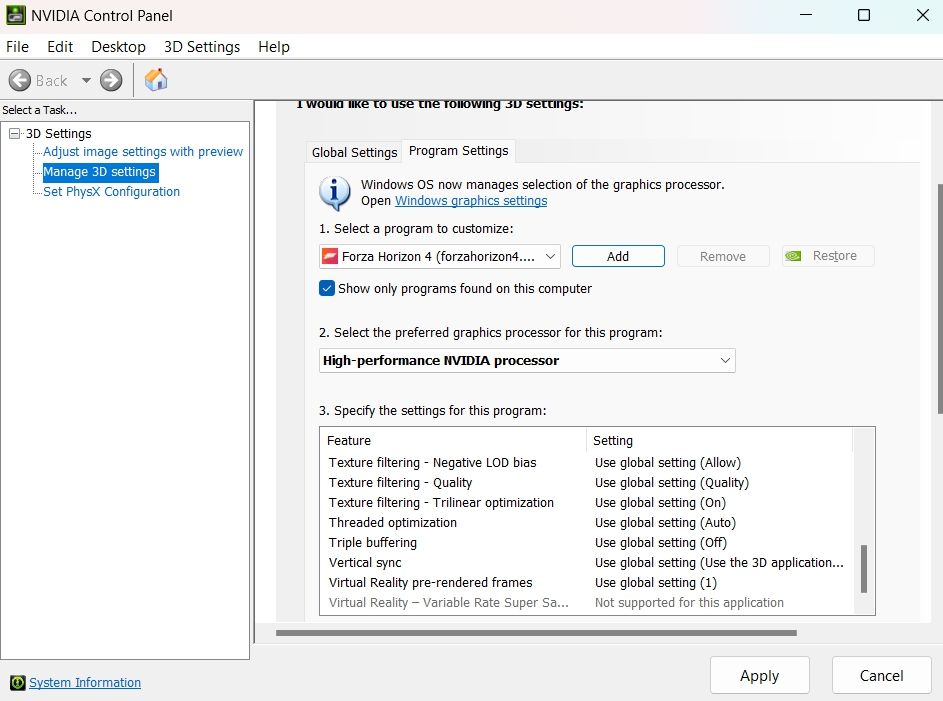8 formas de solucionar el problema de caída de FPS y obturación de Forza Horizon 4 en Windows
Forza Horizon 4 es uno de los mejores juegos de carreras para poner a prueba tu temple contra otros corredores. Pero mientras juegas en una PC con Windows, es posible que encuentres problemas de obturación y bajo FPS. Ambos problemas son el resultado de configuraciones mal configuradas en el juego y corrupción en los archivos del sistema.
Afortunadamente, es bastante fácil solucionar el problema. Simplemente pruebe las siguientes soluciones para deshacerse del problema para siempre.
1 Deshabilitar la barra de juegos
Xbox Game Bar es una interfaz gráfica que lo ayuda a grabar juegos, tomar capturas de pantalla y guardar clips. Sin embargo, la aplicación consume muchos recursos del sistema para hacer todo esto.
Entonces, si no te importa mucho grabar tus sesiones de juego, considera deshabilitar esta función para obtener mejores FPS en tu juego. Puedes hacerlo siguiendo los pasos a continuación.
- Abra el menú Configuración usando una de las muchas maneras de abrir el menú de configuración.
- Elija Juegos en el panel izquierdo.
- Haz clic en la opción Barra de juegos de Xbox .
-
Desactive el interruptor junto a la barra Habilitar juego de Xbox.
Luego, reinicie el juego y verifique si aún enfrenta el problema.
2 Descargue la última actualización del controlador de gráficos
Su controlador de GPU permite que el sistema operativo y otras aplicaciones usen su tarjeta de video. Por lo tanto, para obtener el mejor rendimiento, especialmente cuando juegas juegos con muchos gráficos como Forza Horizon 4, siempre debes mantenerlo actualizado.
Descargue el último controlador de gráficos para su sistema e instálelo. Una vez que se complete el proceso de actualización, reinicie su computadora y vea si el problema está resuelto.
3 Cierre todas las demás aplicaciones hambrientas de memoria
Una de las principales razones detrás de los FPS bajos y los problemas de tartamudeo en cualquier juego, incluido Forza Horizon 4, son las aplicaciones que se ejecutan en segundo plano. Resulta que muchas de estas aplicaciones consumen recursos del sistema.
Después de cerrar todos estos programas, el sistema reasignará la memoria a tu juego, aumentando automáticamente su rendimiento. Puede cerrar todos los programas en segundo plano innecesarios con la ayuda del Administrador de tareas. Así es cómo.
- Abra el Administrador de tareas usando las teclas de acceso directo Ctrl + Shift + Esc.
-
En la pestaña Procesos, haga clic con el botón derecho en todas las aplicaciones que consumen memoria, como Microsoft Edge, y elija Finalizar tarea.
Junto con el Administrador de tareas, hay otras formas de cerrar aplicaciones en segundo plano en Windows. Puede consultar la guía para cerrar el programa sin el Administrador de tareas.
4 Desfragmente su disco duro
La mayoría de los jugadores utilizan una unidad de estado sólido para almacenar sus juegos. Pero si sus juegos aún están instalados en un HDD, la velocidad más lenta de esta solución de almacenamiento podría afectar su experiencia de juego. Lo mínimo que puede hacer para mejorar su rendimiento es asegurarse de que su disco duro esté desfragmentado.
Estos son los pasos para desfragmentar su HDD:
- Presione la tecla Win para abrir el menú Inicio.
- Escribe desfragmentar y presiona Enter.
-
Haga clic derecho en la unidad de disco y seleccione Optimizar.
Espere hasta que se complete el proceso. Una vez hecho esto, tu juego debería funcionar un poco más rápido. Si está ocupado y no quiere que el proceso de desfragmentación consuma su tiempo, puede programarlo cuando no esté usando su PC.
5 Cambiar las opciones de energía
Windows le permite cambiar la opción de energía según el consumo de energía de la máquina. De forma predeterminada, la configuración de energía se establece en el modo equilibrado, lo que otorga la misma importancia al rendimiento y a la batería. Pero para jugar juegos orientados a gráficos como Forza Horizon 4, es mejor cambiar al plan de Mejor rendimiento. Aquí está cómo hacerlo.
- Abre Configuración > Energía y batería.
- Haga clic en el icono desplegable junto a Modo de energía y elija Mejor rendimiento en el menú.
6 Cambiar la configuración del juego
Al ser un título moderno, Forza Horizon 4 ofrece muchas opciones para aumentar la calidad de los gráficos y obtener una experiencia de juego realista. Pero el uso de configuraciones altas en una PC de gama baja puede afectar negativamente el rendimiento general del juego.
Entonces, para obtener un mejor FPS y eliminar el problema de la tartamudez, considere jugar el juego en configuraciones bajas. Estos son los cambios que debe realizar.
- Optimización dinámica: activada
- Calidad de renderización dinámica: media
- FPS: elija según la frecuencia de actualización del monitor.
- Sincronización vertical: desactivada
- Pantalla completa: activada
A continuación, cambie a Configuración avanzada y realice los siguientes cambios.
- Sombra nocturna: desactivada
- Calidad de la sombra: baja
- Calidad de desenfoque de movimiento: normal
- Calidad de la textura del entorno: normal
- Calidad de geometría estática: media
- Calidad de geometría dinámica: media
- MSAA -2X
- FXAA: apagado
- Calidad de sombreado: media
- Calidad de efectos de partículas: media
- Efecto de lente – Medio
- Calidad SSR – Media
- Calidad del espejo: alta
- Calidad de reflexión: media
7 Reparación de archivos de juegos
Los archivos de Forza Horizon 4 pueden corromperse o perderse debido a varias razones. Y cuando esto suceda, encontrarás problemas de obturación y bajo FPS en el juego. Como solución, tendrás que reparar los archivos del juego. Puede hacerlo utilizando la utilidad de reparación integrada de Steam.
Estos son los pasos exactos que debe seguir.
- Abre el cliente de Steam.
- Cambie a la pestaña Biblioteca .
- Haga clic con el botón derecho en Forza Horizon 4 y elija Propiedades en el menú contextual.
- Seleccione Archivos locales en el panel izquierdo.
-
Haz clic en Verificar la integridad de los archivos del juego.
Steam ahora buscará y reemplazará los archivos corruptos del juego.
8 Ejecute el juego con una tarjeta gráfica dedicada
Si bien los gráficos integrados son cada vez más potentes, aún no pueden reemplazar el rendimiento que una GPU dedicada brinda a su sistema. Si enfrenta problemas de obturación y bajo FPS con Forza Horizon 4, asegúrese de que su computadora use su tarjeta de video, si tiene una instalada, para ejecutar el juego. Aquí está cómo hacerlo.
-
Abra el Panel de control de Nvidia.
-
Elija Configuración 3D en el panel izquierdo > Administrar configuración 3D.
-
Cambie a Configuración del programa.
-
Haga clic en Agregar.
-
Seleccione Forza Horizon 4 de la lista y elija Agregar programa seleccionado.
-
Haga clic en el ícono desplegable debajo de Seleccione el procesador de gráficos preferido para este programa y elija Procesador NVIDIA de alto rendimiento.
-
Haga clic en Aplicar.
Inicie el juego y notará que está obteniendo un rendimiento comparativamente mejor en el juego.
Problema de tartamudeo y bajo FPS de Forza Horizon 4, solucionado
Estas son todas las soluciones para eliminar el problema de tartamudeo y bajo FPS en Forza Horizon 4. Pero si aún enfrenta el problema de bajo FPS y tartamudeo incluso después de seguir todos los pasos, considere reinstalar el juego como una solución de último recurso.